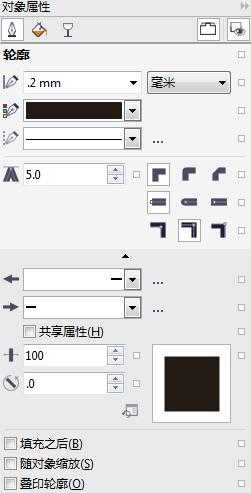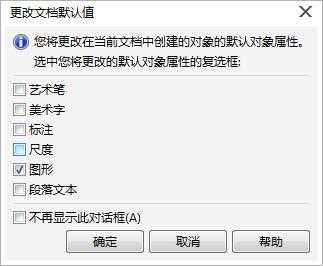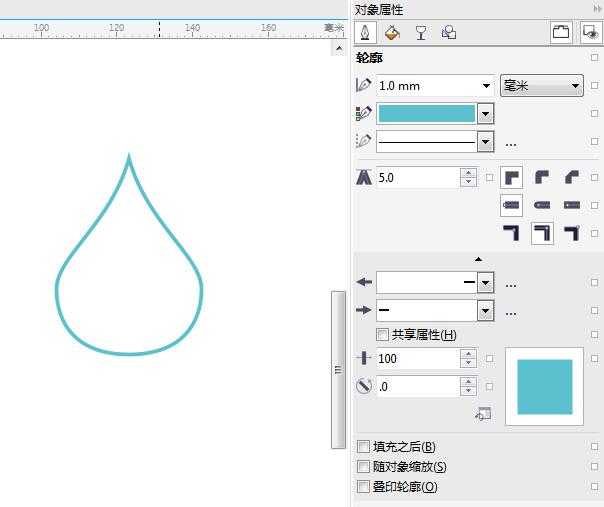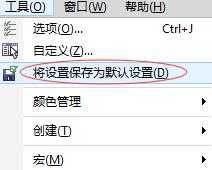幽灵资源网 Design By www.bzswh.com
默认状态下绘制出来的图形没有填充色,只有黑色轮廓。可以通过设置默认状态在新创建的图形中应用新的默认填充颜色和轮廓属性。本文将教你在CorelDRAW中设置默认轮廓和填充。
1. 在工具箱中单击“选择工具”,在页面上的空白区域内点击,取消所有对象的选择。
2. 执行“窗口”>“泊坞窗”>“对象属性”命令,打开“对象属性”泊坞窗。
3. 在“对象属性”泊坞窗中设置轮廓的属性和填充的颜色,此时会弹出“更改文档默认值”提示框,勾选图形,单击确定。
4. 然后使用绘图工具绘制一个图形对象,该对象即被填充为新的默认颜色
5. 以上步骤只是在当前文档中绘图时使用的轮廓和填充默认设置,如果希望每个新建文档中都使用这个设置,可执行“工具”>“将设置另存为默认设置”命令。
以上就是CorelDRAW怎么设置默认轮廓和填充方法介绍,操作很简单的,大家按照上面步骤进行操作即可,希望能对大家有所帮助!
标签:
轮廓,填充
幽灵资源网 Design By www.bzswh.com
广告合作:本站广告合作请联系QQ:858582 申请时备注:广告合作(否则不回)
免责声明:本站文章均来自网站采集或用户投稿,网站不提供任何软件下载或自行开发的软件! 如有用户或公司发现本站内容信息存在侵权行为,请邮件告知! 858582#qq.com
免责声明:本站文章均来自网站采集或用户投稿,网站不提供任何软件下载或自行开发的软件! 如有用户或公司发现本站内容信息存在侵权行为,请邮件告知! 858582#qq.com
幽灵资源网 Design By www.bzswh.com
暂无评论...
RTX 5090要首发 性能要翻倍!三星展示GDDR7显存
三星在GTC上展示了专为下一代游戏GPU设计的GDDR7内存。
首次推出的GDDR7内存模块密度为16GB,每个模块容量为2GB。其速度预设为32 Gbps(PAM3),但也可以降至28 Gbps,以提高产量和初始阶段的整体性能和成本效益。
据三星表示,GDDR7内存的能效将提高20%,同时工作电压仅为1.1V,低于标准的1.2V。通过采用更新的封装材料和优化的电路设计,使得在高速运行时的发热量降低,GDDR7的热阻比GDDR6降低了70%。